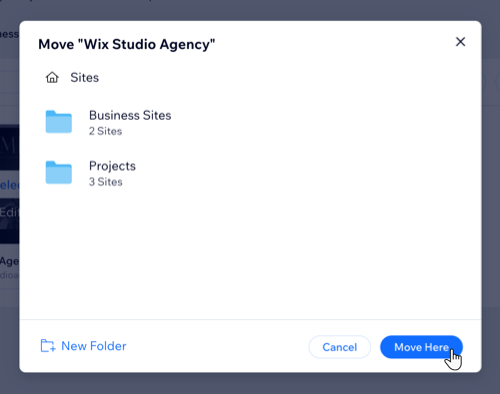Wix Studio: Websites in een werkruimte beheren
8 min
In dit artikel
- Een nieuwe website in een werkruimte maken
- Een website in een werkruimte beheren
- Een nieuwe map voor websites maken
- De werkruimte-websitelijst filteren
- Websites organiseren met tags
- Veelgestelde vragen
Wix Studio is een uitgebreide oplossing voor websitebeheer die jou en je team helpt bij het beheren van alle websites in je werkruimte.
Ga naar het dashboard van een website en voer verschillende acties uit, zoals een website bewerken, hernoemen en dupliceren of er een voorbeeld van bekijken. Je kunt ook een gepersonaliseerde introductiekit voor Wix Studio-websites maken, zodat klanten handige hulpbronnen hebben.
Efficiëntie vormt het fundament van het ontwerp van Wix Studio. Vind snel de specifieke website die je nodig hebt met behulp van filters zoals het type Editor, Premiumpakketten en meer. Om de productiviteit verder te verbeteren, kun je gefilterde weergaven opslaan en tags maken, zodat je snel toegang hebt tot de websites die je regelmatig beheert.
Bekijk onze Wix Studio Academy-tutorial over hoe je aan de slag kunt gaan met je Wix Studio-werkruimte.
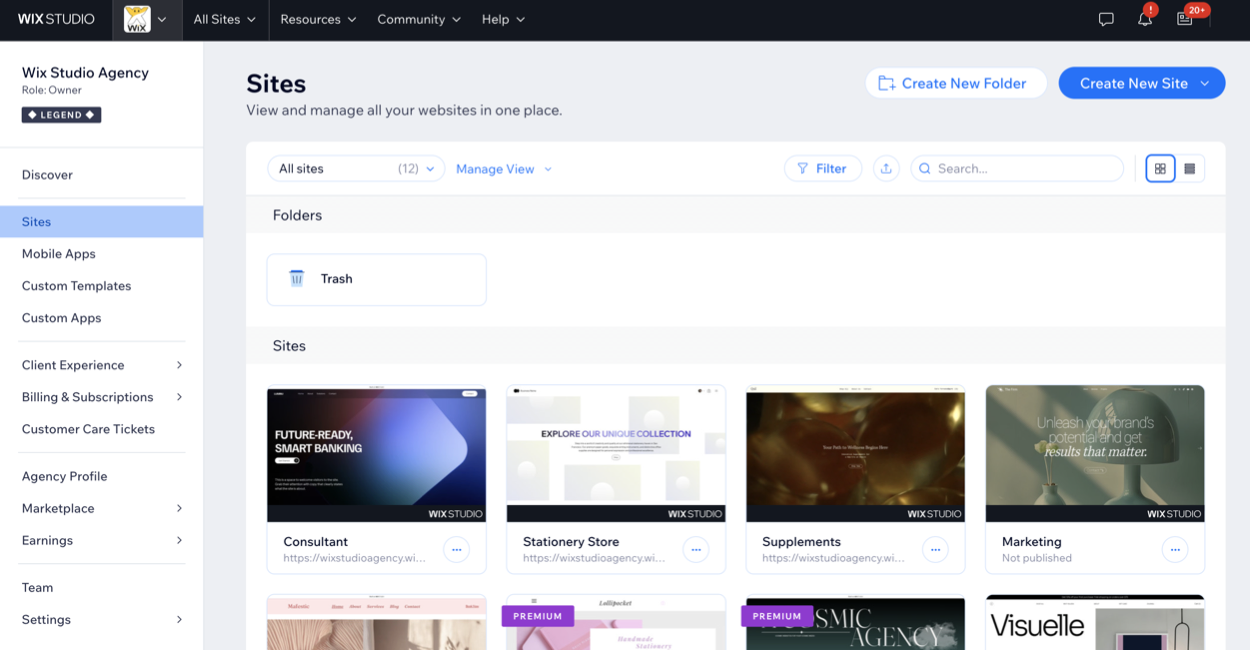
Een nieuwe website in een werkruimte maken
Je hebt een verscheidenheid aan opties die zijn afgestemd op jouw behoeften bij het maken van een website in Wix Studio. Begin met een leeg canvas, pas een kant-en-klare Wix Studio-template aan of gebruik je eigen template. Je kunt ook de websiteplanning versnellen met behulp van onze door AI-aangedreven visuele sitemap-tool met optionele wireframes en aangepaste inhoud.
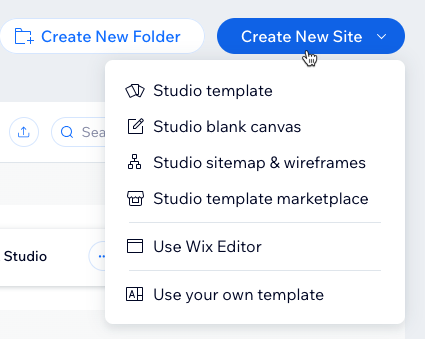
Om een nieuwe website te maken:
- Ga naar Websites in je Wix Studio-werkruimte.
- Klik rechtsboven op Nieuwe website maken.
- Kies hoe je een nieuwe website wilt maken:
- Studio Template: Begin met een kant-en-klare Wix Studio-template.
- Lege Studio-canvas: Bouw een website vanaf nul met de Studio Editor.
- Studio-sitemap en wireframes: Gebruik onze AI-tool om een gepersonaliseerde visuele sitemap met wireframes en aangepaste inhoud te genereren.
- Marketplace voor Studio-template: Blader door en koop uit een verzameling Studio-templates in de Wix Marketplace, gebouwd door Wix Specialisten.
- Wix Editor gebruiken: Maak een website met de Wix Editor.
- Eigen template gebruiken: Bouw je website met een aangepaste template die in je werkruimte is gemaakt.
Een website in een werkruimte beheren
Wijs op het Websites-tabblad een website aan om het dashboard te openen of klik op het Website-acties-pictogram  om acties uit te voeren zoals bewerken, hernoemen, bekijken of dupliceren. Je kunt ook een klanten-toolkit toevoegen, de website overzetten of medewerkers aan de website toevoegen.
om acties uit te voeren zoals bewerken, hernoemen, bekijken of dupliceren. Je kunt ook een klanten-toolkit toevoegen, de website overzetten of medewerkers aan de website toevoegen.
 om acties uit te voeren zoals bewerken, hernoemen, bekijken of dupliceren. Je kunt ook een klanten-toolkit toevoegen, de website overzetten of medewerkers aan de website toevoegen.
om acties uit te voeren zoals bewerken, hernoemen, bekijken of dupliceren. Je kunt ook een klanten-toolkit toevoegen, de website overzetten of medewerkers aan de website toevoegen.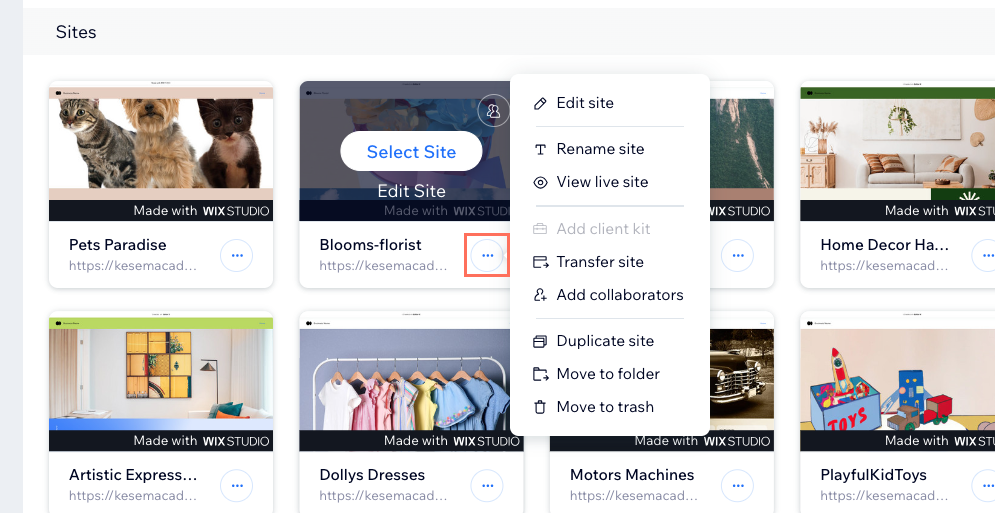
Om aan een website te werken:
- Ga naar Websites in je Wix Studio-werkruimte.
- Wijs een website aan en selecteer een actie:
- Ga naar het dashboard van de website: Klik op Selecteren.
- Toegang tot de editor van de website: Klik op Bewerken.
- Extra acties: Klik op het Websiteacties-pictogram
 om acties op websiteniveau uit te voeren, waaronder het hernoemen van de website, het bekijken van de live website, het toevoegen van een klanten-toolkit en het overdragen van de website aan iemand anders.
om acties op websiteniveau uit te voeren, waaronder het hernoemen van de website, het bekijken van de live website, het toevoegen van een klanten-toolkit en het overdragen van de website aan iemand anders.
Tip:
Je kunt mensen buiten je team uitnodigen om samen te werken aan deze website. Wijs het Mensen en rollen-pictogram van de website aan en klik op Mensen uitnodigen.
van de website aan en klik op Mensen uitnodigen.
 van de website aan en klik op Mensen uitnodigen.
van de website aan en klik op Mensen uitnodigen. Een nieuwe map voor websites maken
Door je websites binnen een werkruimte te organiseren, kun je ze efficiënt beheren en naadloos samenwerken met je team. Groepeer websites in mappen op basis van je voorkeuren.
Als je een website niet langer nodig hebt, kun je deze verwijderen. Verwijderde websites worden naar een prullenbak verplaatst, waar je ze naar behoefte kunt beheren of herstellen.
Om een nieuwe map te maken:
- Ga naar Websites in je Wix Studio-werkruimte.
- Klik bovenaan op Nieuwe map.
- Voer een naam in voor je map en klik op Creëren.
- (Optioneel) Verplaats websites naar de map:
- Selecteer de websites die je wilt verplaatsen.
- Klik bovenaan op Naar map verplaatsen.
- Klik op de map waarnaar je de websites wilt verplaatsen.
- Klik op Verplaatsen.
Tip:
Om meerdere websites tegelijk naar een map te verplaatsen, klik je op het Lijstweergave-pictogram .
.
 .
.De werkruimte-websitelijst filteren
Gebruik filters om snel door je websitelijst te navigeren en te vinden wat je nodig hebt. Filters kunnen je helpen je websites te sorteren en te lokaliseren, inclusief op type editor, Premiumpakketten, publicatiestatus, website-eigendom en meer.
Vind specifieke websites op naam met behulp van de zoekbalk, of filter je websitelijst om een subset van websites te bekijken op basis van je criteria. Nadat je je websitelijst hebt gefilterd, kun je die gefilterde weergaven opslaan om ze in de toekomst snel te openen.
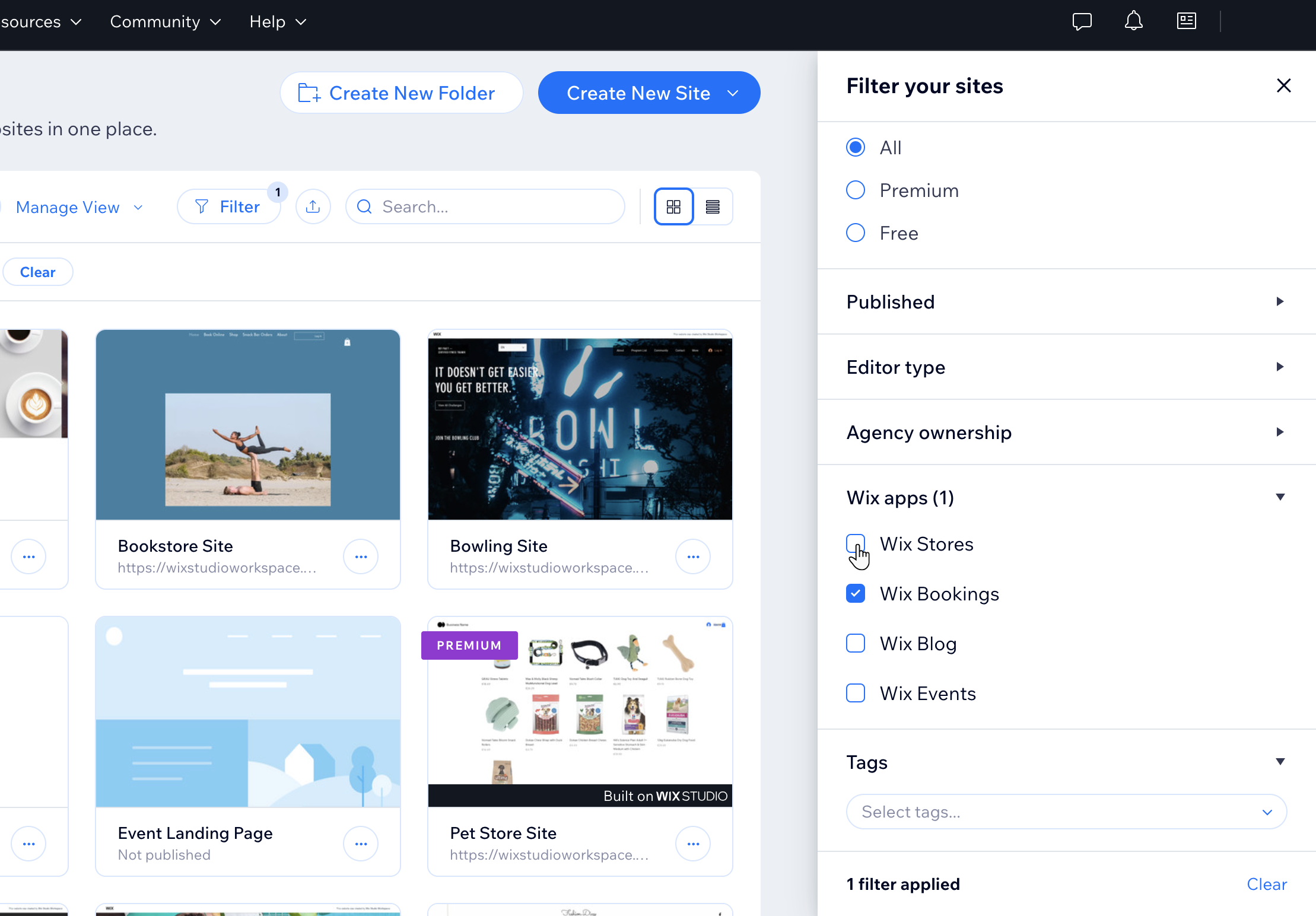
Om de websitelijst te filteren en weergaven op te slaan:
- Ga naar Websites in je Wix Studio-werkruimte.
- Klik op Filteren.
- Selecteer de filters die je op de websitelijst wilt toepassen.
- Klik op Weergave beheren en kies Als nieuwe weergave opslaan.
- Voer een naam in voor de opgeslagen weergave.
- Klik op Opslaan.
Tip:
Klik op het Kolommen aanpassen-pictogram  en selecteer de kolommen die je in je websitelijst wilt weergeven. Je kunt de kolommen ook slepen en neerzetten om ze opnieuw te ordenen.
en selecteer de kolommen die je in je websitelijst wilt weergeven. Je kunt de kolommen ook slepen en neerzetten om ze opnieuw te ordenen.
 en selecteer de kolommen die je in je websitelijst wilt weergeven. Je kunt de kolommen ook slepen en neerzetten om ze opnieuw te ordenen.
en selecteer de kolommen die je in je websitelijst wilt weergeven. Je kunt de kolommen ook slepen en neerzetten om ze opnieuw te ordenen.Websites organiseren met tags
Met tags kun je aanpassen hoe je je websites organiseert en filtert op het Websites-tabblad met behulp van je eigen gepersonaliseerde categorieën, wat helpt om rommel te verminderen en de zichtbaarheid voor teams te verbeteren. Maak tags en wijs ze toe aan een of meerdere websites om ze naar behoefte te categoriseren.
Nadat je een tag hebt toegepast op een website of een groep websites, kun je deze als filter gebruiken in zowel lijst- als rasterweergave en deze filters opslaan als vooraf ingestelde weergaven.
Let op:
Om tags aan je websites toe te wijzen, moet je ervoor zorgen dat Lijstweergave  geselecteerd is.
geselecteerd is.
 geselecteerd is.
geselecteerd is.Om tags te beheren en toe te passen op je websites:
- Ga naar Websites in je Wix Studio-werkruimte.
- Selecteer alle websites waarop je een tag wilt toepassen.
Let op: Tags kunnen alleen worden toegepast op websites, niet op mappen. - Klik op Tags toewijzen.
- (Indien nodig) Maak een nieuwe tag door de nieuwe naam in de zoekbalk te typen en op + Maken te klikken.
- Selecteer alle tags die je wilt toepassen op de door jou geselecteerde website(s).
Tip: Bespaar tijd door naar een tag te zoeken in de zoekbalk. - Klik op Toepassen.
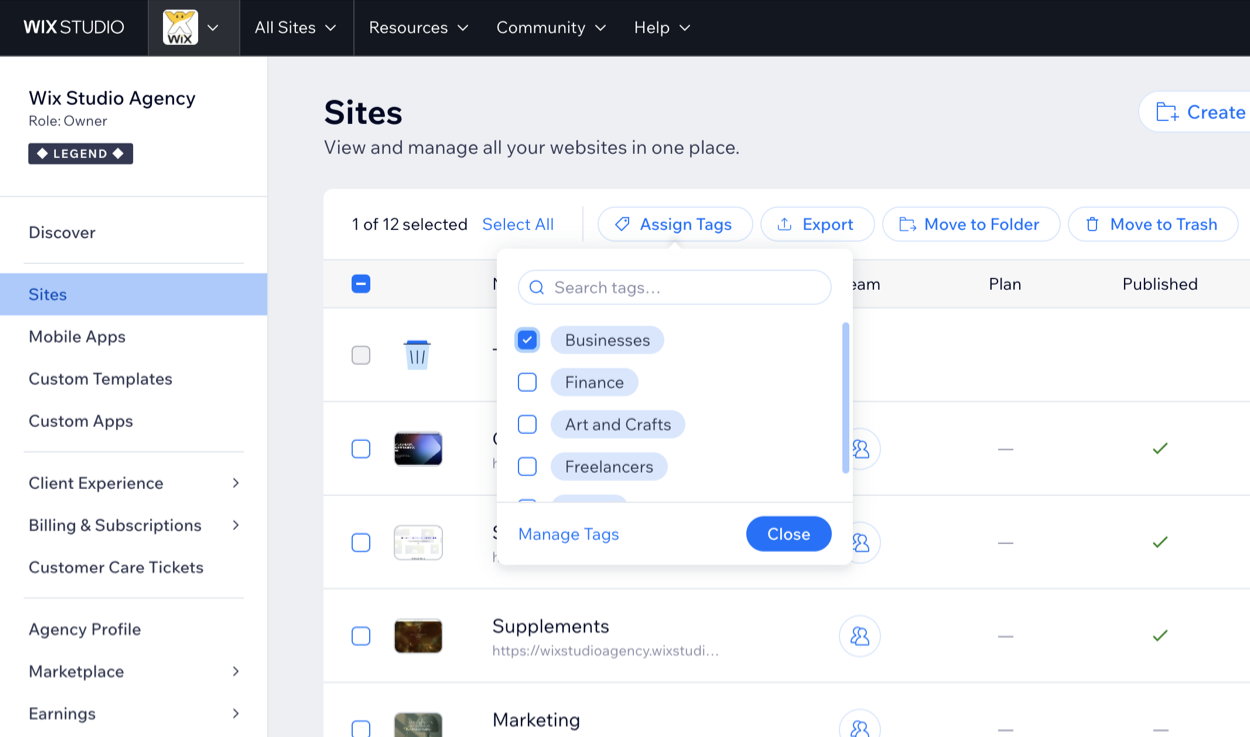
Tip:
Om al je bestaande tags te bekijken en te beheren, selecteer je een of meerdere websites, klik je op Tags toewijzen en dan op Tags beheren.
Veelgestelde vragen
Klik op een vraag hieronder voor meer informatie over het beheren van je websites in Wix Studio.
Kan ik websites overzetten tussen werkruimten?
Kunnen teamleden tegelijkertijd aan een Wix Studio-website werken?
Kan ik kiezen welke teamleden de websites in de werkruimte kunnen beheren?
Kan ik mensen uitnodigen om samen te werken aan een specifieke website?
Ik heb een nieuwe weergave opgeslagen. Wie kan het zien?
Zijn er limieten aan het aantal tags dat ik kan gebruiken?
Kan ik terugschakelen als ik besluit dat ik Wix Studio niet wil gebruiken?
Hoe verplaats ik een website uit een map en terug naar het Websites-tabblad?